三星Note3如何安全获取root权限?详细步骤与风险解析
三星Note3获取Root权限的完整指南
三星Galaxy Note3作为一款经典旗舰机型,凭借S Pen手写笔和大屏体验至今仍受部分用户青睐,Root权限可以解锁系统深层功能,如卸载预装应用、刷入自定义ROM等,但操作存在风险,需谨慎操作,本文将详细介绍三星Note3开启Root权限的准备工作、具体步骤及注意事项。
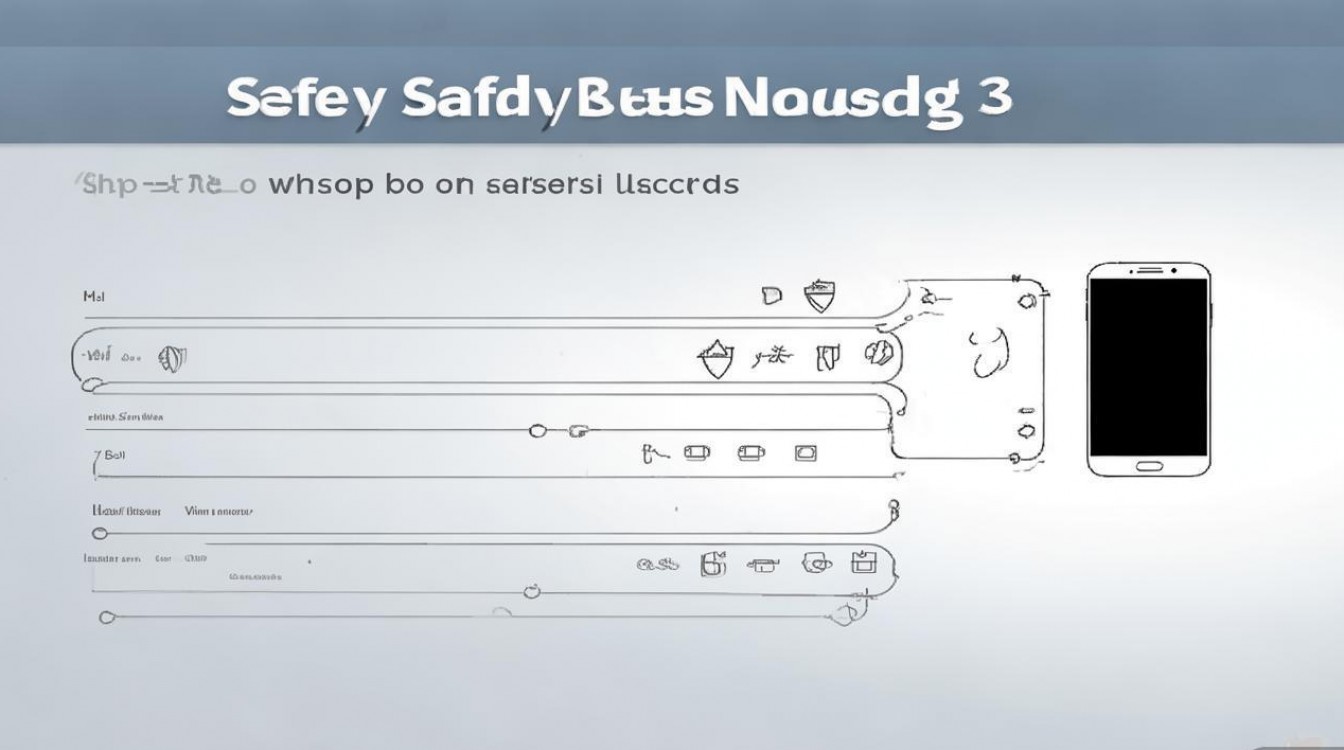
准备工作:风险提示与必备工具
在操作前,需明确Root可能导致系统不稳定、保修失效甚至设备变砖,建议新手用户量力而行,确保以下准备就绪:
- 设备要求:三星Note3型号(如SM-N900/N9002等),系统版本建议官方ROM(如Android 5.1.1),避免第三方ROM导致兼容性问题。
- 数据备份:Root会清除设备数据,需提前备份联系人、短信、照片等重要资料(可通过三星Smart Switch或第三方工具)。
- 解锁Bootloader:三星设备需先解锁Bootloader,操作步骤为:
- 进入“设置-关于手机”,连续点击“版本号”7次启用开发者模式;
- 返回“设置-开发者选项”,启用“OEM解锁”和“USB调试”。
- 必备工具:
- 电脑一台(Windows系统);
- 三星官方USB驱动;
- Odin3刷机工具(v3.14.1版本);
- 适用于Note3的Root包(如CF-Auto-Root或Magisk通用包)。
详细操作步骤
下载并准备Root工具
- CF-Auto-Root:适用于官方ROM的一键Root工具,下载时需选择对应型号(如SM-N900)。
- Magisk:若需保留系统完整性,可选择Magisk ZIP包(需配合TWRP Recovery使用)。
进入Download模式( Odin模式)
- 关机后,长按“音量下键+Home键+电源键”进入Download模式,界面显示“Downloading...”时连接电脑。
- 打开Odin工具,若识别到设备(提示“Added”),说明驱动安装成功。
刷入Root包(以CF-Auto-Root为例)
- 在Odin界面勾选“AP/PDA”选项,选择下载的CF-Auto-Root文件(.tar格式)。
- 确认“Auto Reboot”和“F. Reset Time”已勾选,其他选项保持默认。
- 点击“Start”开始刷机,进度条走完且设备自动重启后,Root完成。
验证Root权限
- 重启后安装Root检测应用(如Root Checker);
- 打开应用点击“Verify Root”,若显示“Root access is properly installed”则成功。
Root后的管理与注意事项
常用管理工具
- SuperSU:管理Root权限的应用,可控制各应用的Root授权;
- Magisk Manager:支持模块化功能,可隐藏Root(适用于银行类应用)。
注意事项
- 系统更新:Root后无法通过OTA升级,需手动刷入官方ROM;
- 安全风险:Root后可能增加恶意软件入侵风险,建议安装安全软件;
- 保修失效:三星官方不保修Root设备,如需送修需先解除Root(通过官方ROM刷回)。
常见问题与解决
| 问题现象 | 可能原因 | 解决方案 |
|---|---|---|
| Odin刷机失败(提示“Fail”) | 驱动未安装或文件不匹配 | 重新安装驱动,核对型号 |
| Root后应用闪退 | 权限管理未开启 | 在SuperSU中授予权限 |
| 设备无法开机 | 刷入错误文件 | 进入Recovery恢复出厂设置 |
三星Note3的Root操作相对成熟,但需严格遵循步骤,避免因操作失误导致设备故障,Root后可深度定制系统,但也需承担相应风险,建议用户在充分了解风险并备份好数据后,再进行尝试,若过程中遇到问题,可参考XDA Developers论坛等社区获取专业支持。
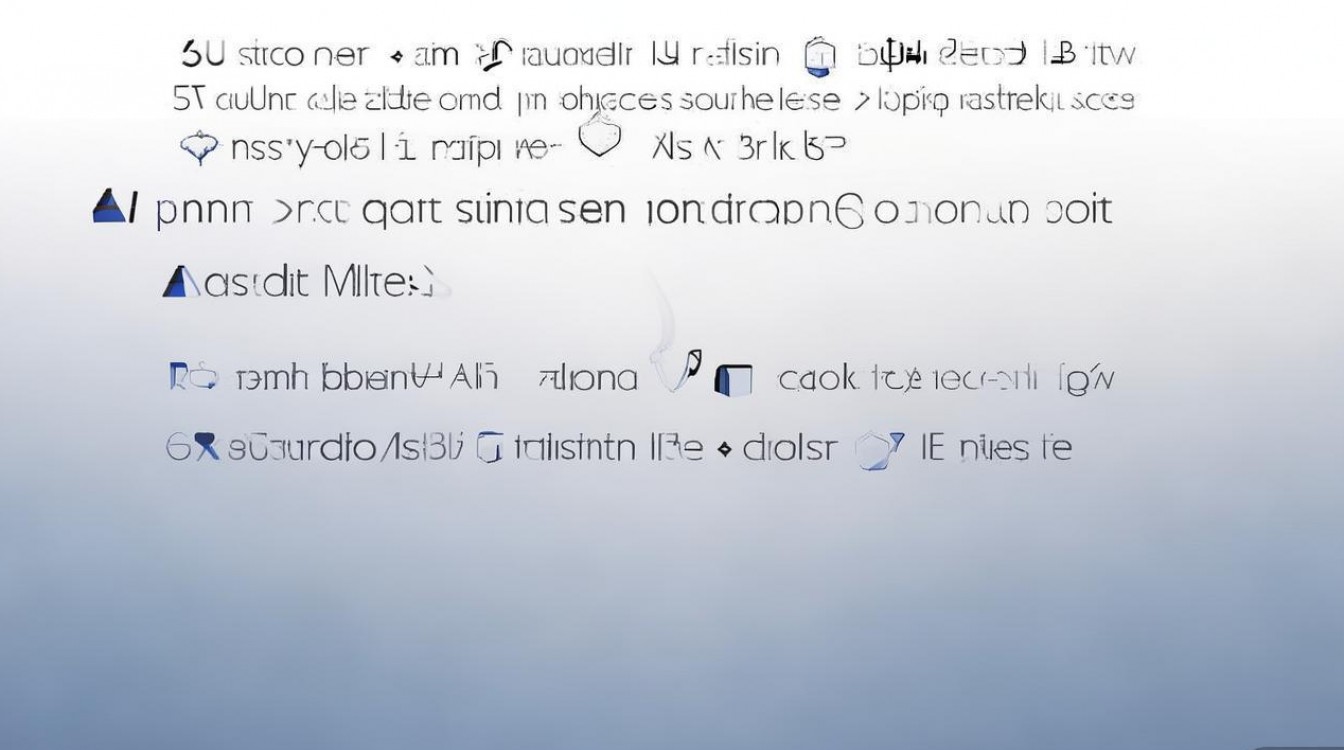
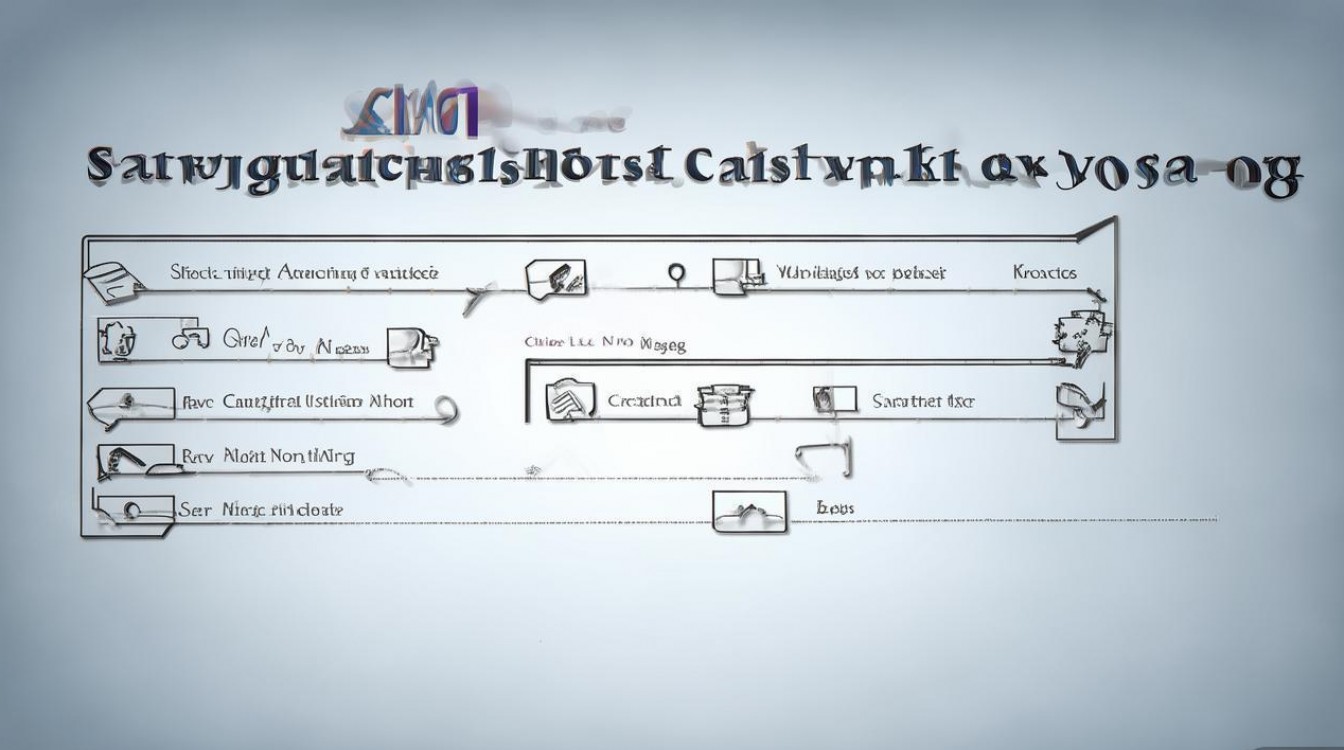
版权声明:本文由环云手机汇 - 聚焦全球新机与行业动态!发布,如需转载请注明出处。






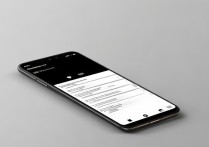





 冀ICP备2021017634号-5
冀ICP备2021017634号-5
 冀公网安备13062802000102号
冀公网安备13062802000102号